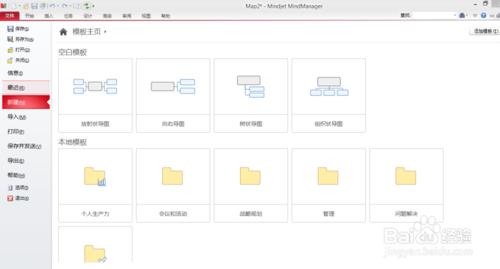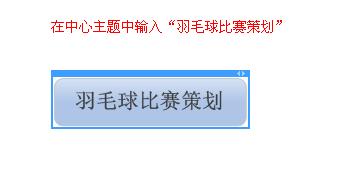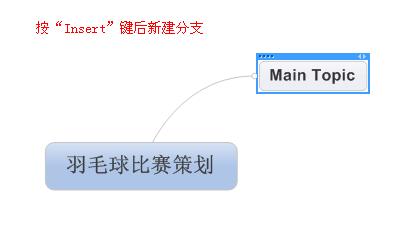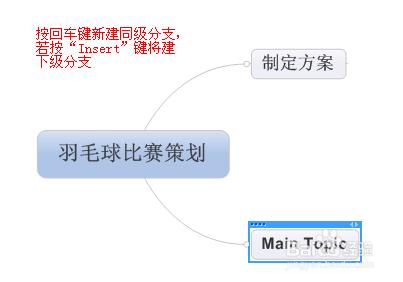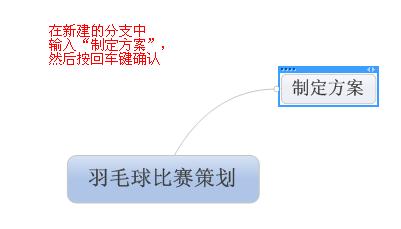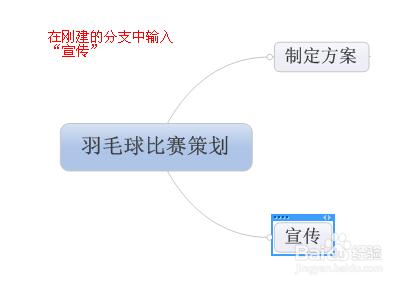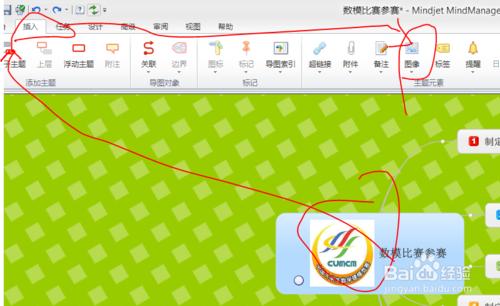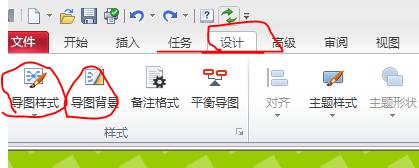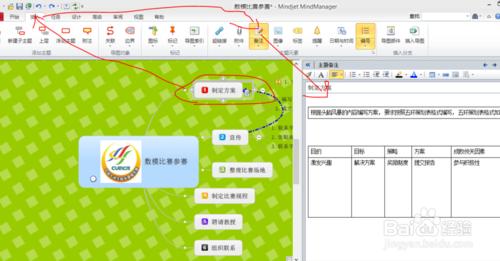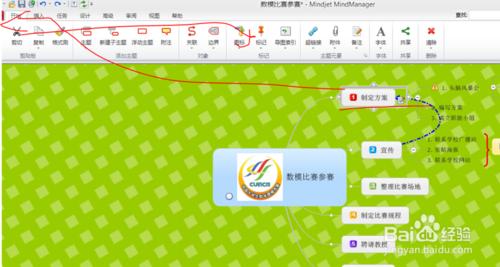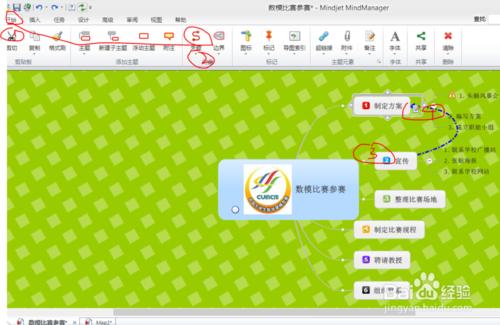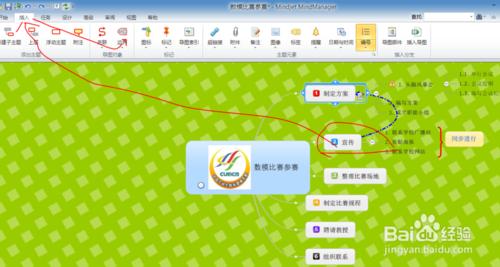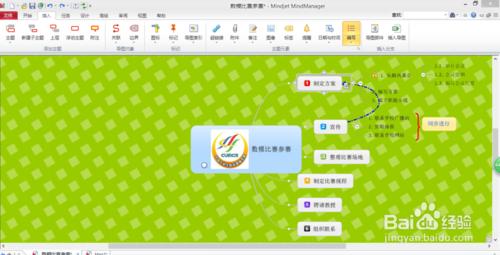思維導圖(心智圖),是表達發射性思維的有效的圖形思維工具 ,它簡單卻又極其有效,是一種革命性的思維工具。利用它自制簡單的數模比賽策劃。
工具/原料
MindManager 15.0(中文版)
方法/步驟
認識MindManager介面:
開啟軟體,會發現MindManager使用的是和Office 2007同樣的Ribbon風格的介面。MindManager和Office的互操作性非常好,使用習慣也是儘量貼近Office。下圖是MindManager的介面(中文版)
增加結點:
選中一個結點,按“Insert”鍵將建下一級結點,按“Enter”鍵,若該結點處於輸入狀態則確認輸入的文字,否則將新建和該結點相同級別的結點。
選中一個結點,按“Delete”鍵將刪除這個結點。(舉個簡單例子)
a.更改主題樣式
b.更改Map樣式
加入備註:
在MindManager中可以為每個節點加入備註,加入備註有兩個作用:
1)對節點進行解釋;
2)在匯入到Word中可以成為標題下的正文。
MindManager提供的備註具有類似於Word的表現形式,可以輸入文字、圖片、表格等等,而且所有的操作和Word一致。
輸入備註之後,在節點右邊會出現備註圖示,將滑鼠放在該圖示上,會出現對備註的提示,點選這個備註圖示可以開啟或者關閉右邊的備註編輯區。
a.加入圖示
b.建立關係:通過用滑鼠拉動兩個黃色的菱形小方塊可以調整曲線的弧度。雙擊曲線,可以設定曲線的顏色、形狀、箭頭等資訊
加入推理圖樣:雙擊“大括號”,彈出對話方塊,可以設定一些屬性
基本導圖完成了,細節可自行完善
注意事項
在設定備註時注意格式